WhatsApp recientemente presentó una función que le permite tomar una copia de seguridad local de sus datos de WhatsApp con cifrado de extremo a extremo y almacenarlo de forma segura en su unidad local. La copia de seguridad local a menudo es más segura, ya que usted tiene el control de sus datos y también es significativamente más barato, especialmente para los usuarios de Apple que no tienen mucho espacio en las nubes. Entonces, en este artículo, vamos a profundizar sobre cómo Transfiera la copia de seguridad local de WhatsApp a un nuevo teléfono de la manera más fácil posible.
Parte 1: ¿Puedo restaurar WhatsApp desde la copia de seguridad local en lugar de Google Drive?
Sí, es posible transferir los mensajes de WhatsApp de Android a Android a través de una copia de seguridad local, y este proceso no requiere una unidad de Google o una conexión a Internet activa. Esto puede ser útil cuando viaja o no tiene mucho almacenamiento en nuestro almacenamiento en la nube. Así es como puedes hacerlo:
Paso 1: Abra WhatsApp en su teléfono y navegue al menú de tres puntos.
Paso 2: Vaya a Configuración> CHAT> Copia de seguridad de chat y toque 'Soporte de copia de seguridad'; Esto creará una copia de seguridad local en su teléfono. (Es posible que se le solicite que realice una copia de seguridad en Google Drive para obtener la máxima seguridad, pero puede ignorarlo por ahora).
Paso 3: Ahora puede eliminar WhatsApp de su teléfono e instalarlo en su nuevo dispositivo Android cuando se haya guardado la copia de seguridad.
Parte 2: Cómo transferir la copia de seguridad local de WhatsApp al nuevo teléfono
Ahora puede usar el archivo de copia de seguridad para transferir los mensajes de WhatsApp de Android a Android al instante. Simplemente copie el archivo de copia de seguridad local en su nuevo dispositivo Android para que esto funcione. Luego restaure la copia de seguridad anterior al configurar su cuenta de WhatsApp. Sin embargo, esta estrategia solo funcionará si ambos dispositivos tienen el mismo número de teléfono. Hay dos formas en que puede hacer esto, cada una de las cuales se explica a continuación:
Forma 1. Restaurar desde la copia de seguridad local
Deberá transferir los datos al teléfono utilizando una computadora, un explorador de archivos o una tarjeta SD si desea que WhatsApp importe desde la copia de seguridad local.
Para recuperar su copia de seguridad:
Paso 1: instalar una aplicación de administrador de archivos; Puede hacer clic aquí para encontrar una lista de las opciones más populares.
Paso 2: Navegue a su almacenamiento local o tarjeta SD> WhatsApp> bases de datos en la aplicación de administración de archivos. Si sus datos no están en una tarjeta SD, puede aparecer «almacenamiento interno» o «almacenamiento primario».
Paso 3: Copie el archivo de copia de seguridad más reciente en la carpeta de bases de datos de su nuevo dispositivo en el almacenamiento local.
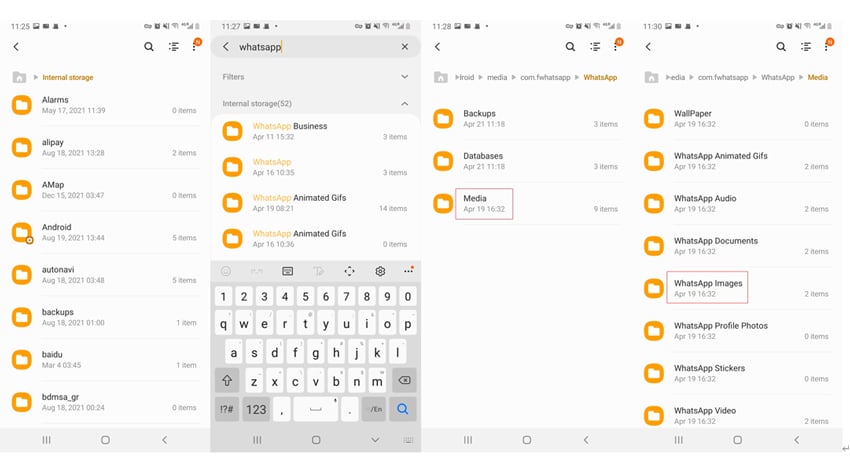
Paso 4: Después de eso, verifique su número de teléfono instalando y abriendo WhatsApp.
Cuando se le pida, toque Restaurar para restaurar sus conversaciones y medios desde una copia de seguridad local.
Forma 2. Restaurar desde un bacup local menos reciente
El proceso anterior solo funcionará con copias de seguridad recientes. Si tiene que transferir una copia de seguridad local de WhatsApp a un nuevo teléfono que no sea reciente, siga el siguiente procedimiento:
Paso 1: Descargue e instale una aplicación Administrador de archivos.
Paso 2: Navegue a su almacenamiento local o tarjeta SD> WhatsApp> bases de datos en la aplicación de administración de archivos. Si sus datos no están en la tarjeta SD, puede aparecer «almacenamiento interno» o «almacenamiento principal».
Paso 3: Cambie el nombre del archivo de copia de seguridad de msgstore-yyyyy-mm-dd.1.db.crypt12 a msgstore.db.crypt12. (Tenga en cuenta que la parte Crypto12 puede ser diferente para usted, así que manténgala igual que el original y no cambie esta parte).
Paso 4: desinstale WhatsApp y vuelva a instalarla nuevamente.
Paso 5: mientras se reinstalan, se le pedirá que restaure y siga el proceso para transferir la copia de seguridad de WhatsApp local al nuevo teléfono.
Parte 3: Cómo transferir la copia de seguridad de WhatsApp entre Android y iPhone directamente
El proceso anterior de transferir mensajes de WhatsApp del almacenamiento local solo funciona en Android a dispositivos Android. Si desea transferir la copia de seguridad local de WhatsApp de Android a iPhone, necesitará una aplicación de terceros como Itooltab Watsgo-Transferencia de WhatsApp.
Para mover la copia de seguridad local de WhatsApp al nuevo teléfono utilizando la aplicación Watsgo, siga los pasos a continuación:
Paso 1 En su computadora, descargue e instale Watsgo.
Paso 2 Abra Watsgo y seleccione «Transferencia de WhatsApp» desde la pantalla de inicio. Toque la opción «Inicio» para transferir WhatsApp.

Paso 3 Conecte sus dispositivos antiguos y nuevos a su computadora y espere a que Watsgo los reconozca. Al voltear el interruptor, puede cambiar el teléfono de origen y destino.
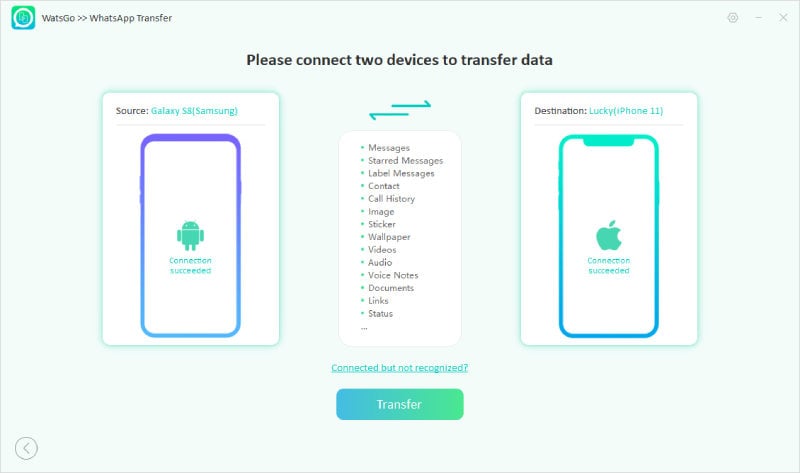
Paso 4 Ahora, puede seleccionar las cosas que desea transferir a su nuevo teléfono: mensajes de texto, audio, video, fotos y otros archivos. Después de seleccionar los archivos para transferir, toque el botón Inicio y espere a que el programa complete la transferencia.
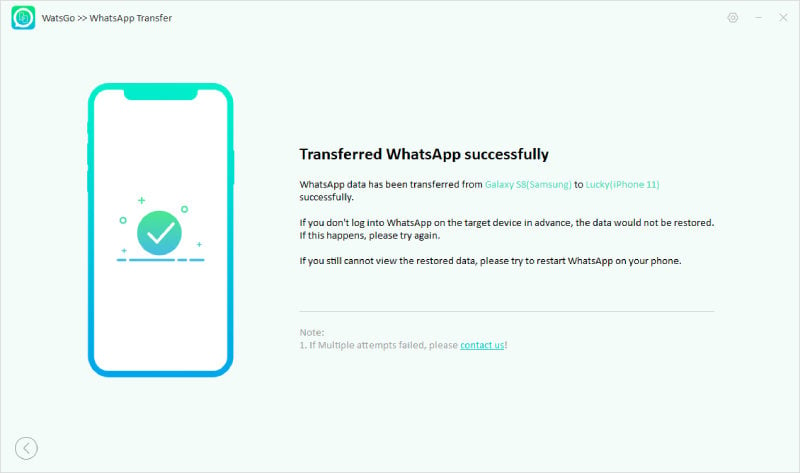
Parte 4: Cómo transferir la copia de seguridad de WhatsApp desde iPhone a iPhone
Para los usuarios de Apple, transferir WhatsApp de iPhone a iPhone es exactamente lo mismo que se discutió anteriormente. Puede conectar su iPhone antiguo y nuevo, y con solo unos pocos clics, la transferencia comenzará.
Pero también puede usar la copia de seguridad de iCloud para transferir los datos de WhatsApp. Siga para ver cómo se hace:
More reading: Transfiere contactos de Symbian a Windows Phone sin complicaciones
Nota: ¿La copia de seguridad local de iPhone incluye WhatsApp? WhatsApp no ofrece una forma de almacenamiento incorporada para iOS como Android. La mejor manera es hacer una copia de seguridad de WhatsApp a iCloud.
- Vaya a la «Configuración» y toque su «ID de Apple», luego presione «iCloud» en su iPhone de origen.
- Desplácese hacia abajo a la opción «Copia de seguridad iCloud» y encienda la configuración «Copia de seguridad de iCloud».
- Presione en «Soporte ahora».
- Ahora, tome su dispositivo de destino y configúrelo. Reiniciarlo si ya ha pasado por el procedimiento de configuración.
- Toque «Configuración»> «General»> «Restablecer»> «Borrar todos los contenidos y configuraciones».
- Ahora, su dispositivo se reiniciará. Cuando comience, comuníquese con la pantalla «Aplicaciones y datos».
- Ahora seleccione «Restaurar desde la copia de seguridad de iCloud» en el menú desplegable. Elija la opción de copia de seguridad utilizando la misma ID de iCloud que el teléfono anterior. Los mensajes de WhatsApp serán transferidos.
O puede reinstalar WhatsApp en el nuevo iPhone y le pedirá que restaure desde la copia de seguridad de iCloud.
Palabras finales
Ser capaz de copiar WhatsApp Local Copia de copia de seguridad a un teléfono nuevo es un salvavidas, especialmente si tiene un bajo nivel de almacenamiento en la nube o no tiene acceso a Internet. Puede transferir archivos de WhatsApp manualmente o elegir una solución de terceros como Watsgo, que simplificará en gran medida todo el proceso.
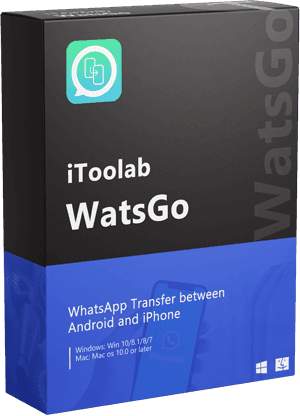
itooltab watsgo
Un clic para transferir WhatsApp entre Android y iPhone
- Transfiera el negocio de WhatsApp/WhatsApp entre Android y iPhone.
- Copia de copias de seguridad de los mensajes de WhatsApp en Android/iPhone a computadora.
- Restaure el historial de copia de seguridad de WhatsApp a Android o iPhone.
- Alta tasa de éxito de transferir hasta 90%.
- Velocidad rápida para transferir menos de 30 minutos por 1,5 g de datos.
Descarga gratuita
Descarga segura
Descarga gratuita
Descarga segura
